Чтобы создать модель выхода графика для параметрических линейных и нелинейных моделей в приложении Системы идентификации, установите флажок Model output в области Model Views. По умолчанию эта операция оценивает начальные состояния из данных и строит график выхода выбранных моделей для сравнения.
Чтобы включить или исключить модель на графике, щелкните соответствующий значок модели в Систему идентификации приложении. Активные модели отображают толстую линию внутри значка платы модели.
Чтобы узнать, как интерпретировать выходной график модели, смотрите Интерпретируйте выходной график модели.
Чтобы изменить настройки графика, см. «Изменение выходов графика модели».
Общие сведения о создании и работе с графиками см. в разделе Работа с графиками.
Следующий рисунок показывает график выборки Модели Выхода, созданный в приложении Системы идентификации.
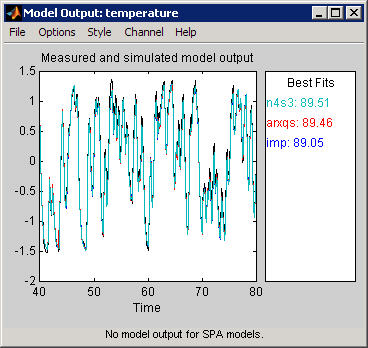
График выхода модели показывает разную информацию в зависимости от области данных валидации ввода-вывода следующим образом:
Для данных валидации во временной области график показов моделируемым или предсказанным выходом модели.
Для данных частотного диапазона график показывает амплитуду характеристики модели на входной сигнал частотного диапазона. Реакция модели равна продукту преобразования Фурье входного сигнала и частотной функции модели.
Для данных частотной характеристики график показывает амплитуду частотной характеристики модели.
Для линейных моделей можно оценить модель с помощью данных временной области, а затем подтвердить модель с помощью данных частотного диапазона. Для нелинейных моделей можно использовать только данные временной области для оценки и валидации.
Правая сторона графика отображает процент выхода, который воспроизводит модель (Best Fit), вычисленный с помощью следующего уравнения:
В этом уравнении y является измеренным выходом, является моделируемым или предсказанным выходом модели, и - среднее значение y. 100% соответствует идеальной подгонке, а 0% указывает, что подгонка не лучше, чем предположение, что выход является константой ().
Из-за определения Best Fit это значение может быть отрицательным. Отрицательная лучшая подгонка хуже 0% и может возникнуть по следующим причинам:
Алгоритму оценки не удалось сходиться.
Модель не была оценена путем минимизации . Best Fit может быть отрицательным, когда вы минимизируете 1-ступенчатое предсказание во время оценки, но подтверждаете с помощью моделируемого выхода .
Набор данных валидации не был предварительно обработан так же, как набор данных оценки.
В следующей таблице приведены настройки выхода модели.
Выходы графика модели
| Действие | Команда |
|---|---|
|
Отобразите доверительные интервалы. Примечание Доверительные интервалы доступны только для выходных выходов моделируемой модели линейных моделей. Доверительные внутренние не доступны для нелинейных моделей ARX и Hammerstein-Wiener. |
|
|
Изменение между моделируемым выходом или предсказанным выходом. Примечание Предсказание доступно только для данных валидации во временной области. |
|
|
Отобразите фактические выходные значения (Signal plot) или различие между выходом модели и измеренным выходом (Error plot). | Выберите Options > Signal plot или Options > Error plot. |
|
(Только данные валидации во временной области) |
Выберите Options > Customized time span for fit и введите минимальное и максимальное значения времени. Для примера: [1 20] |
|
(Только система с несколькими выходами) | Выберите выход по имени в меню Channel. |
Доверительный интервал соответствует области значений с определенной вероятностью быть фактическим выходом системы. Тулбокс использует предполагаемую неопределенность в параметрах модели, чтобы вычислить доверительные интервалы и принимает, что оценки имеют Гауссово распределение.
Для примера для интервала доверия 95% область вокруг номинальной кривой представляет области значений значений, которые имеют 95% вероятности быть истинным откликом системы. Можно задать доверительный интервал как вероятность (между 0 и 1) или как количество стандартных отклонений Гауссова распределения. Для примера вероятность 0,99 (99%) соответствует 2,58 стандартных отклонений.
Примечание
Вычисление интервала доверия принимает, что модель достаточно описывает динамику системы и модель, невязки пройти тесты независимости.
В приложении можно отобразить интервал доверия на графике, чтобы получить представление о качестве линейной модели. Чтобы узнать, как показать или скрыть доверительный интервал, смотрите Изменение выходов графика модели.